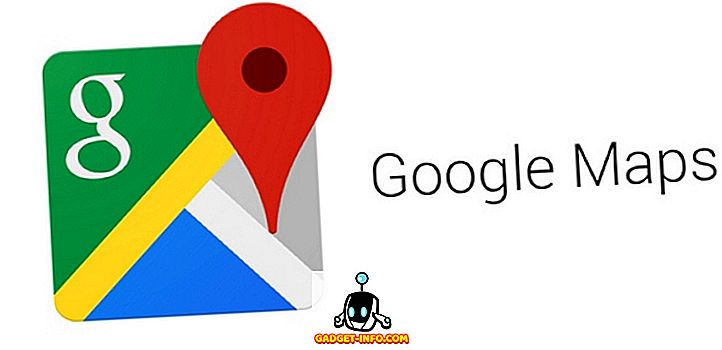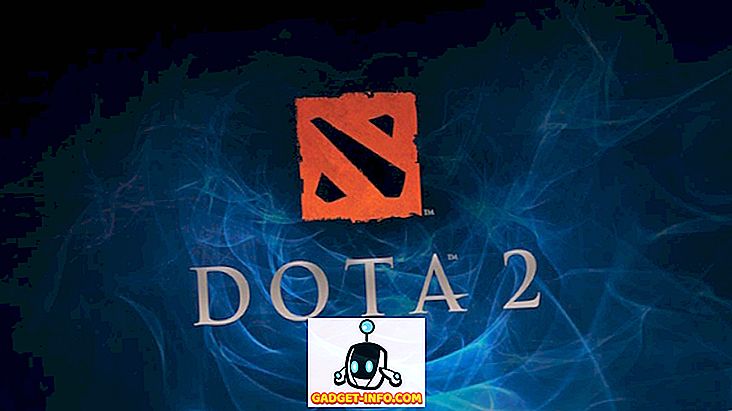कभी एक ऐसी स्थिति में है जहां आपने अपने दोस्तों या परिवार के सदस्यों के लिए ट्यूटोरियल के कुछ चरणों की व्याख्या करते हुए अपना धैर्य खो दिया है? खैर, अब Apple के पास इसके लिए एक उपाय है। यह सही है, iOS 11 के साथ, आप अपनी स्क्रीन को मूल रूप से रिकॉर्ड करने और अपने दोस्तों के साथ साझा करने में सक्षम होंगे, ताकि वे समझ सकें कि आप जो प्रयास कर रहे हैं, उसे स्क्रीनशॉट के एक बैराज भेजकर भ्रम को जोड़ने के बजाय। जब आप iOS के पिछले संस्करणों पर स्क्रीन रिकॉर्ड कर सकते हैं, तो आपको अपने iPhone या iPad को Mac या PC से कनेक्ट करना होगा। शुक्र है, iOS 11 एक देशी स्क्रीन रिकॉर्डिंग समाधान लाता है। तो, आगे की हलचल के बिना, आइए iOS 11 में स्क्रीन रिकॉर्ड करने के तरीके पर एक नज़र डालें :
IOS 11 में स्क्रीन रिकॉर्डिंग सक्षम करें
नोट : मैंने इसे iPhone 7 प्लस और डेवलपर्स के लिए नवीनतम iOS 11 बीटा 1 चलाने वाले iPhone 6s पर आज़माया, इसलिए यह आपके लिए भी काम करना चाहिए।
स्क्रीन रिकॉर्डिंग फीचर iOS 11 के कंट्रोल सेंटर में बनाया गया है। डिफ़ॉल्ट रूप से, टॉगल दिखाई नहीं देता है, और इसलिए, इस निफ़र सुविधा का उपयोग शुरू करने से पहले आपको इसे नियंत्रण केंद्र में जोड़ना होगा। तो, बस इसे पाने के लिए नीचे दिए गए चरणों का पालन करें:
अपने iOS डिवाइस पर सेटिंग ऐप पर जाएं और "कंट्रोल सेंटर" पर टैप करें। एक बार जब आप वहां पहुंच जाते हैं, तो बस थोड़ा सा नीचे स्क्रॉल करें और स्क्रीन कंट्रोल के बगल में "+" आइकन पर टैप करें ताकि इसे अपने नियंत्रण केंद्र में जोड़ा जा सके।

IOS 11 में रिकॉर्ड स्क्रीन
एक बार जब आपने नियंत्रण केंद्र में स्क्रीन रिकॉर्डिंग को सक्षम कर लिया है, तो आप नियंत्रण केंद्र को लागू करने के लिए अपने iPhone के नीचे से स्वाइप कर सकते हैं। आप देखेंगे कि स्क्रीन रिकॉर्डिंग के लिए एक टॉगल है, जैसा कि नीचे स्क्रीनशॉट में दिखाया गया है। एक बार उस पर टैप करें, ताकि आप जो चाहें रिकॉर्डिंग शुरू कर सकें।
यह रिकॉर्ड करते समय, स्क्रीन रिकॉर्ड आइकन लाल होगा और स्क्रीन के शीर्ष पर एक नीली पट्टी दिखाई जाएगी जो बीते समय को दिखाती है। यदि आप रिकॉर्डिंग बंद करना चाहते हैं, तो आप इस नीली पट्टी को टैप कर सकते हैं और "स्टॉप" दबा सकते हैं या फिर टॉगल पर टैप कर सकते हैं।

यदि आप iPhone 6s / 6s Plus या iPhone 7/7 Plus का उपयोग कर रहे हैं, तो आप 3D टच सुविधा का उपयोग कर सकते हैं जो स्क्रीन रिकॉर्डिंग टॉगल के लिए उपलब्ध है। आप अपने डिवाइस के माइक्रोफ़ोन ऑडियो को सक्षम या अक्षम करने के लिए, टॉगल पर स्पर्श करने के लिए बाध्य कर सकते हैं। इसलिए, यदि आप अपनी आवाज के साथ कुछ रिकॉर्ड करना चाहते हैं, तो आप निश्चित रूप से ऐसा कर सकते हैं।

रिकॉर्ड की गई वीडियो फाइल को फोटो ऐप से एक्सेस किया जा सकता है। इस ऐप में, आप रिकॉर्ड किए गए वीडियो के अनावश्यक हिस्से को भी क्रॉप कर सकते हैं। यह बहुत महत्वपूर्ण है, क्योंकि हर एक रिकॉर्डिंग आपके नियंत्रण केंद्र से शुरू होती है।
अपने iPhone या iPad पर iOS 11 में आसानी से रिकॉर्ड स्क्रीन
खैर, एक बार आपने अपने नियंत्रण केंद्र में टॉगल जोड़ लिया, तो यह आपके डिवाइस की स्क्रीन को रिकॉर्ड करने का सबसे आसान तरीका होगा। माइक्रोफ़ोन के ऑडियो और वीडियो की लंबाई पर आसान नियंत्रण के साथ, उपयोगकर्ता का पूरा नियंत्रण होता है कि वे क्या रिकॉर्ड कर रहे हैं। हम Apple के इस फ़ीचर को iOS में लागू करने के लिए इतनी देर से प्रतीक्षा कर रहे हैं और निश्चित रूप से यह लग रहा है कि फ़ीचर निश्चित रूप से प्रतीक्षा के लायक है।
तो, क्या आप अपने लिए स्क्रीन रिकॉर्डिंग की कोशिश करने के लिए तैयार हैं? क्या आपको पता है कि नीचे टिप्पणी अनुभाग में आपकी राय की शूटिंग करके प्रक्रिया कैसे हुई।